Win10Alt+Tab不管用?手把手教你轻松修复!
时间:2025-06-13 09:24:17 425浏览 收藏
还在为Win10系统Alt + Tab快捷键失灵而烦恼吗?无法快速切换应用,效率大打折扣?本文手把手教你如何恢复经典的Alt + Tab任务切换器,告别卡顿,重拾流畅操作体验!只需简单几步修改注册表,即可还原旧版Alt + Tab外观,轻松在不同应用程序间切换。详细步骤包括打开注册表编辑器、新建DWORD值并修改数值数据,重启电脑即可生效。更有恢复默认新式任务切换界面的方法,一键切换,随心所欲!解决Win10 Alt + Tab失灵问题,提升工作效率,尽在本篇教程!
在Windows 10操作系统里,按下“Alt + Tab”组合键能够唤出任务切换器,这个功能可以帮助用户快速在最近使用的两个程序或者当前所有运行中的任务间进行切换。只需持续按住“Alt”键,同时用“Tab”键来循环浏览可选项目即可完成切换操作。今天这篇文章就来分享一下如何还原经典的“Alt + Tab”快捷方式,希望能为大家带来帮助。
Win10系统还原传统Alt + Tab快捷键的步骤如下:
-- 点击屏幕左下角的“开始”按钮。
-- 在搜索框内输入“regedit”,随后点击搜索结果中的第一个选项以启动注册表编辑器。
-- 按照以下路径导航至目标位置:HKEY_CURRENT_USER\Software\Microsoft\Windows\CurrentVersion\Explorer
-- 对“Explorer”文件夹点击鼠标右键,在弹出菜单中选择“新建”,接着点击“DWORD(32位)值”。
-- 将新建的数值项命名为“AltTabSettings”,之后按下回车确认。
-- 再次双击刚刚创建好的“AltTabSettings”项,在弹窗中将其数值数据修改为“1”。
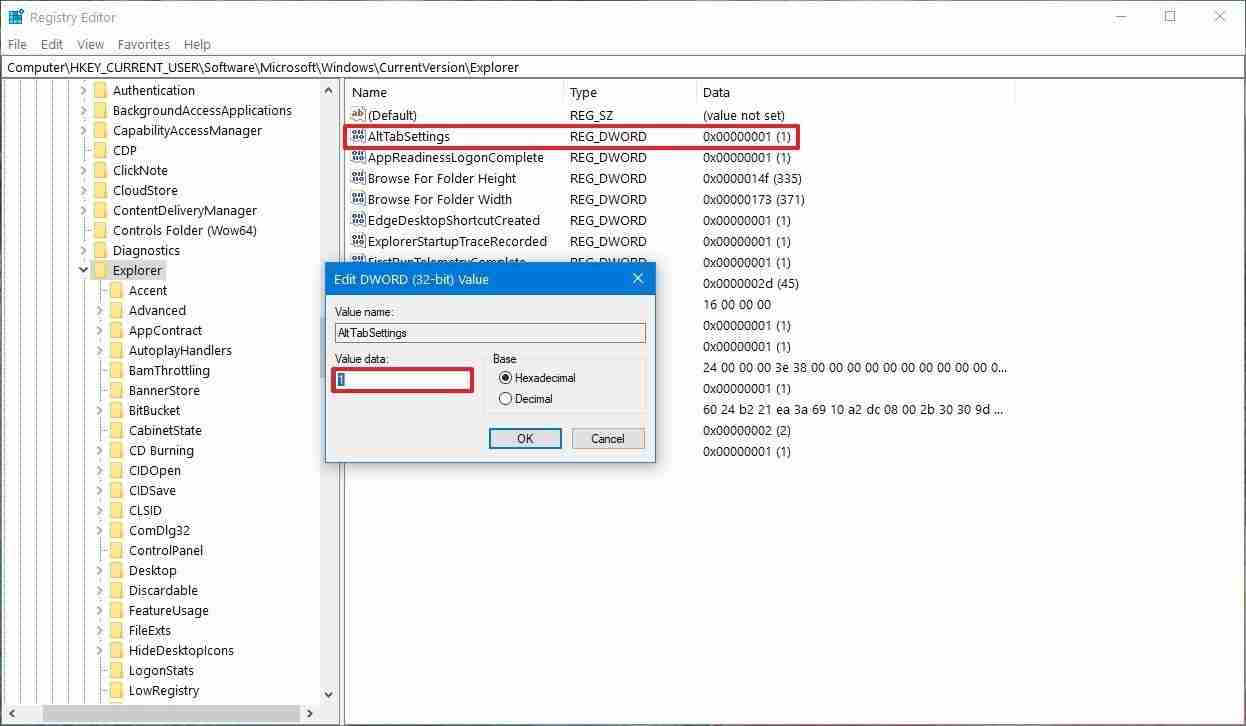
-- 最后点击“确定”保存更改。
-- 重启您的计算机以使设置生效。
完成上述步骤之后,您就能通过“Alt + Tab”快捷键在采用旧版外观的应用程序间实现轻松切换了。
要是想切换回默认的新式任务切换界面,同样可以按照上述指南操作,但到了第8步的时候,把DWORD值从“1”改回“0”,或者直接删除掉“AltTabSettings”键值,之后重启电脑即可恢复原状。
以上便是关于在WIn10系统中还原旧版“Alt + Tab”快捷方式的具体方法介绍,希望对大家有所帮助!
文中关于的知识介绍,希望对你的学习有所帮助!若是受益匪浅,那就动动鼠标收藏这篇《Win10Alt+Tab不管用?手把手教你轻松修复!》文章吧,也可关注golang学习网公众号了解相关技术文章。
-
501 收藏
-
501 收藏
-
501 收藏
-
501 收藏
-
501 收藏
-
113 收藏
-
464 收藏
-
237 收藏
-
209 收藏
-
460 收藏
-
337 收藏
-
297 收藏
-
219 收藏
-
160 收藏
-
313 收藏
-
169 收藏
-
348 收藏
-

- 前端进阶之JavaScript设计模式
- 设计模式是开发人员在软件开发过程中面临一般问题时的解决方案,代表了最佳的实践。本课程的主打内容包括JS常见设计模式以及具体应用场景,打造一站式知识长龙服务,适合有JS基础的同学学习。
- 立即学习 543次学习
-

- GO语言核心编程课程
- 本课程采用真实案例,全面具体可落地,从理论到实践,一步一步将GO核心编程技术、编程思想、底层实现融会贯通,使学习者贴近时代脉搏,做IT互联网时代的弄潮儿。
- 立即学习 516次学习
-

- 简单聊聊mysql8与网络通信
- 如有问题加微信:Le-studyg;在课程中,我们将首先介绍MySQL8的新特性,包括性能优化、安全增强、新数据类型等,帮助学生快速熟悉MySQL8的最新功能。接着,我们将深入解析MySQL的网络通信机制,包括协议、连接管理、数据传输等,让
- 立即学习 500次学习
-

- JavaScript正则表达式基础与实战
- 在任何一门编程语言中,正则表达式,都是一项重要的知识,它提供了高效的字符串匹配与捕获机制,可以极大的简化程序设计。
- 立即学习 487次学习
-

- 从零制作响应式网站—Grid布局
- 本系列教程将展示从零制作一个假想的网络科技公司官网,分为导航,轮播,关于我们,成功案例,服务流程,团队介绍,数据部分,公司动态,底部信息等内容区块。网站整体采用CSSGrid布局,支持响应式,有流畅过渡和展现动画。
- 立即学习 485次学习
